Jak wydrukować pusty arkusz kalkulacyjny w programie Excel 2013
Ostatnia aktualizacja: 27 grudnia 2016 r
W wielu sytuacjach pomocny może być pusty arkusz kalkulacyjny. Jeśli ręcznie rejestrujesz informacje, takie jak spis fizyczny, możesz łatwiej utworzyć arkusz kalkulacyjny w programie Excel, który możesz wydrukować i wypełnić. Ale Excel wydrukuje tylko te komórki, które domyślnie zawierają informacje, co może utrudnić osiągnięcie pożądanego rezultatu.
Jednym ze sposobów wydrukowania pustej siatki w programie Excel 2013 jest utworzenie obszaru drukowania i wybranie drukowania linii siatki. Umożliwi to utworzenie pustej siatki lub tabeli, które można wydrukować z komputera. Nasz poradnik poniżej pokaże Ci, co musisz zrobić, aby wydrukować pusty stół o wybranych przez siebie wymiarach.
Drukowanie pustych tabel w programie Excel 2013
Kroki w tym artykule pokażą, jak wydrukować całkowicie pusty arkusz kalkulacyjny w programie Microsoft Excel. Będziesz musiał wiedzieć, ile wierszy i kolumn chcesz w tabeli, a następnie będziesz musiał dokonać drobnych korekt wielkości tych wierszy i kolumn w zależności od potrzeb w tabeli. Uwzględnimy również krok, który pokazuje, jak zmusić tabelę do dopasowania na jednej stronie, ale możesz pominąć tę opcję, jeśli nie dotyczy Ciebie.
Krok 1: Otwórz Microsoft Excel 2013 i utwórz nowy skoroszyt.
Krok 2: Użyj myszy, aby podświetlić rozmiar tabeli, którą chcesz utworzyć. Na obrazku poniżej wybieram 7 kolumn i 12 wierszy.

Krok 3: Kliknij kartę Układ strony u góry okna.
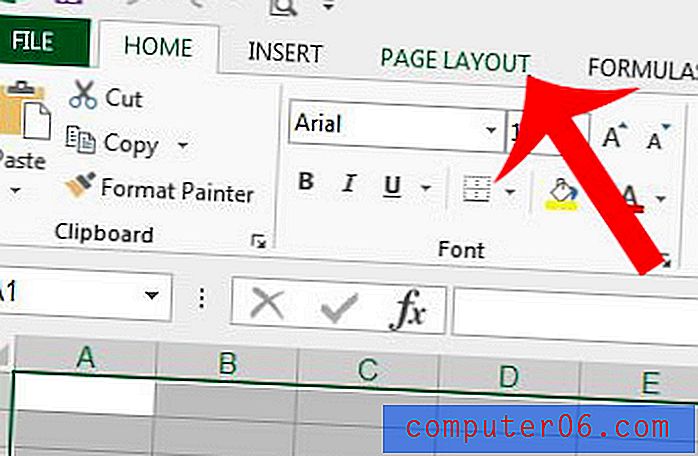
Krok 4: Kliknij przycisk Obszar wydruku w sekcji Ustawienia strony wstążki nawigacyjnej, a następnie kliknij opcję Ustaw obszar wydruku .
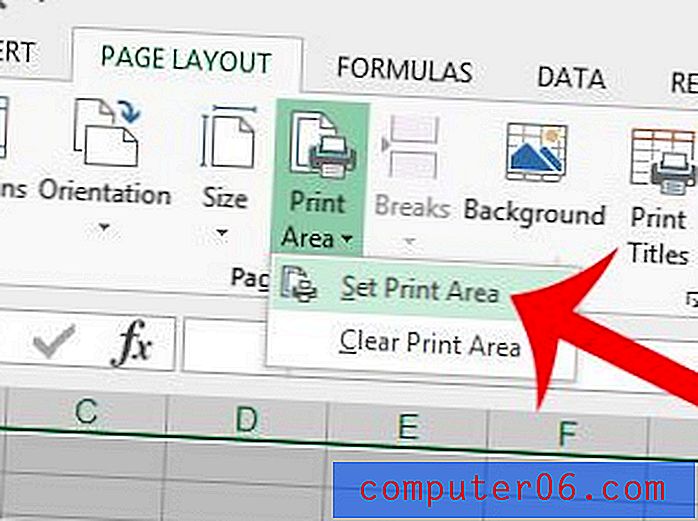
Krok 5: Zaznacz pole po lewej stronie opcji Drukuj w obszarze Linie siatki w sekcji Opcje arkusza wstążki nawigacyjnej.

Krok 6: Dostosuj odpowiednio wysokość rzędów i szerokości kolumn. Możesz zmienić wysokość wiersza i szerokość kolumny, przeciągając krawędzie numerów wierszy i liter kolumn lub klikając prawym przyciskiem myszy numer wiersza lub literę kolumny i wybierając opcję Wysokość wiersza lub Szerokość kolumny. W tym artykule pokazano, jak zmienić wysokość wiersza, jeśli nie znasz tego procesu.
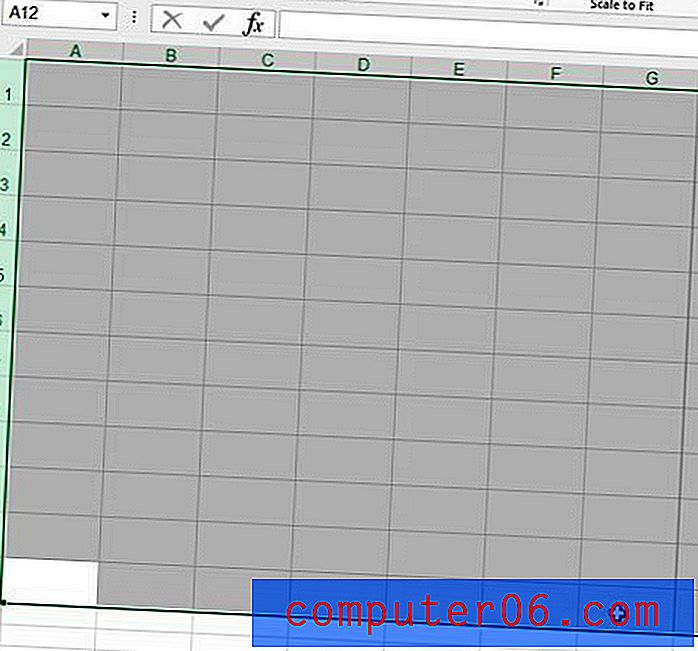
Krok 6: Kliknij Plik w lewym górnym rogu okna, a następnie kliknij opcję Drukuj, aby otworzyć menu Drukuj . Jeśli tabela jest ustawiona na drukowanie na więcej niż jednej stronie, ale chcesz zachować ją tylko na jednej stronie, kliknij przycisk Bez skalowania i wybierz opcję Dopasuj arkusz na jednej stronie . Następnie możesz wydrukować pusty stół.
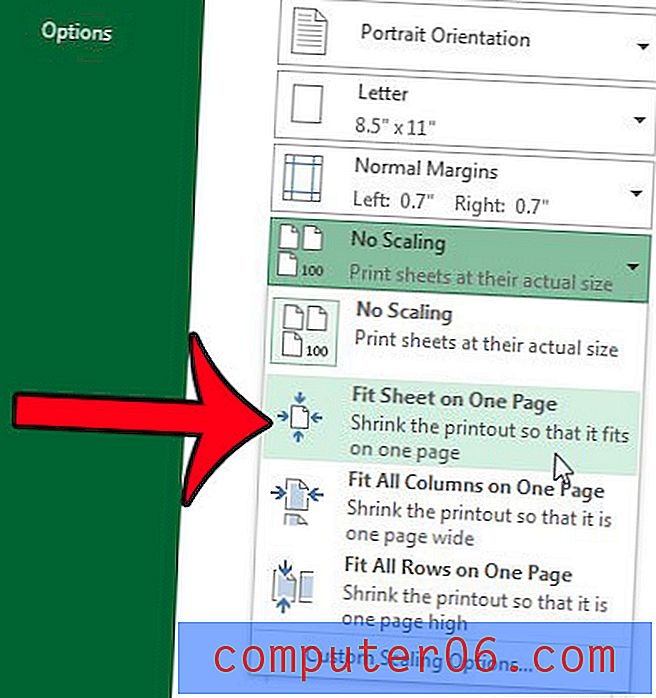
Podsumowanie - Jak utworzyć pusty arkusz kalkulacyjny w programie Excel 2013
- Za pomocą myszy podświetl żądany rozmiar pustego arkusza kalkulacyjnego.
- Kliknij kartę Układ strony .
- Kliknij przycisk Obszar wydruku, a następnie opcję Ustaw obszar wydruku .
- Zaznacz pole po lewej stronie opcji Drukuj w obszarze Linie siatki w sekcji Opcje arkusza .
- W razie potrzeby ręcznie dostosuj szerokości komórek i opcje drukowania.
Jeśli masz wiersz nagłówka u góry arkusza kalkulacyjnego i chcesz wydrukować go na każdej stronie, ten artykuł pokaże Ci, jak to zrobić.



